热门标签
热门文章
- 1Linux多进程(五) 进程池 C++实现
- 2改进A星算法 多AGV(智能体)路径规划及避障,引入时间轴_机器人领域避障算法最新
- 3【 AIGC 研究最新方向(上)】面向平面、视觉、时尚设计的高可用 AIGC 研究方向总结
- 4大模型训练:如何解决GPU万卡互联挑战?
- 5注册表删除方式解决Navicat到期问题_navicat删除注册表延期
- 6用米思齐+点灯科技——ESP32点灯实验
- 7gitee的详细使用教程_gitee上的项目怎么用
- 8Mathorcup数学建模竞赛第四届-【妈妈杯】C题:家庭暑假旅游套餐的设计(附MATLAB代码)_mothercup家庭暑假旅游
- 9Linux清除系统缓存释放内存命令介绍_sys/vm/drop_caches
- 10Redis学习(四)|深入学习Redis的高级数据结构
当前位置: article > 正文
windows下使用idea远程链接Hadoop(Linux)_idea怎么远程连接hadoop版本低于2.6.0
作者:羊村懒王 | 2024-04-29 06:17:17
赞
踩
idea怎么远程连接hadoop版本低于2.6.0
windows下使用idea远程链接Hadoop
一.配置环境
1.将在Linux系统中解压的hadoop版本(.gz后缀),解压到指定目录
2.配置HADOOP_HOME环境变量
(1)新建环境变量(我解压在F:/)
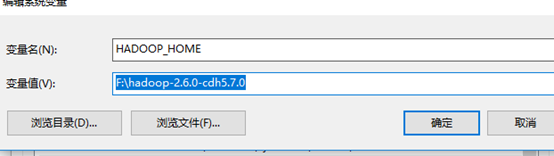
(2)Path变量
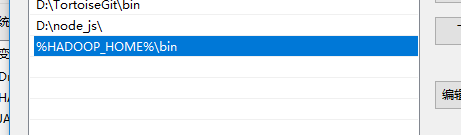
(3)检验:在dos窗口中输入hadoop

3.下载windows下连接hadoop需要的文件
文件链接:https://pan.baidu.com/s/15Ti2XAIJhXYtRyKUf1lYDA
提取码:zie1
(1)将hadoop.dll复制到C:\Windows\System32目录下
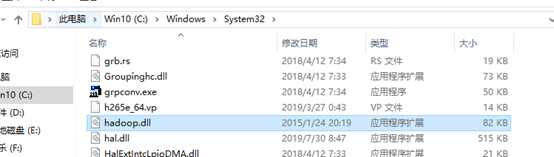
(2)将hadoop.dll和winutils.exe复制到F:\hadoop-2.6.0-cdh5.7.0\bin目录下

二.Idea中创建Maven项目,导入依赖
org.apache.hadoop hadoop-client ${hadoop.version}<dependency> <groupId>org.apache.hadoop</groupId> <artifactId>hadoop-common</artifactId> <version>${hadoop.version}</version> </dependency> <dependency> <groupId>org.apache.hadoop</groupId> <artifactId>hadoop-hdfs</artifactId> <version>${hadoop.version}</version> </dependency> <dependency> <groupId>org.apache.hadoop</groupId> <artifactId>hadoop-mapreduce-client-core</artifactId> <version>${hadoop.version}</version> </dependency> <dependency> <groupId>org.apache.hadoop</groupId> <artifactId>hadoop-mapreduce-client-jobclient</artifactId> <version>${hadoop.version}</version> </dependency> <dependency> <groupId>org.apache.hadoop</groupId> <artifactId>hadoop-mapreduce-client-common</artifactId> <version>${hadoop.version}</version> </dependency> <dependency> <groupId>junit</groupId> <artifactId>junit</artifactId> <version>4.11</version> <scope>test</scope> </dependency>
- 1
- 2
- 3
- 4
- 5
- 6
- 7
- 8
- 9
- 10
- 11
- 12
- 13
- 14
- 15
- 16
- 17
- 18
- 19
- 20
- 21
- 22
- 23
- 24
- 25
- 26
- 27
- 28
- 29
- 30
- 31
- 32
- 33
- 34
- 35
- 36
三.启动

启动


在文件系统中可以看到目录已创建
四.FAQ
- 报错:UnknownHostException在C:\Windows\System32\drivers\etc:下的hosts中加上Linux系统的ip地址 主机名

2.报错ConnectException:Connection Refused: no further informtion

核对hosts文件的ip地址和window系统hosts文件上的ip是否为Linux系统上的ip地址,如果一致还报错,重启虚拟机.
3.报错权限不足
在FileSystem.get()方法中添加Linux系统的用户

声明:本文内容由网友自发贡献,不代表【wpsshop博客】立场,版权归原作者所有,本站不承担相应法律责任。如您发现有侵权的内容,请联系我们。转载请注明出处:https://www.wpsshop.cn/w/羊村懒王/article/detail/506335
推荐阅读
相关标签



